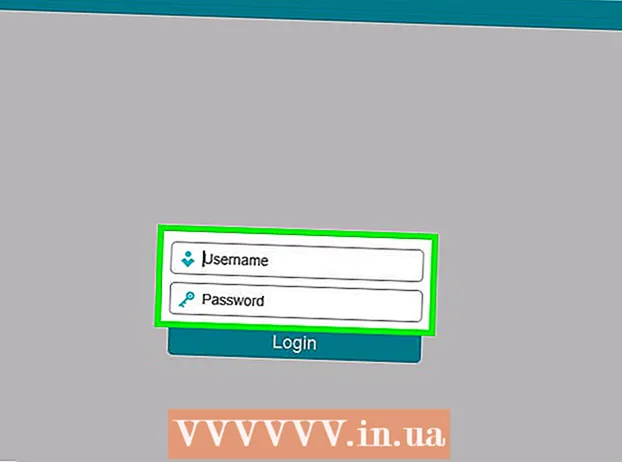Avtor:
Helen Garcia
Datum Ustvarjanja:
14 April 2021
Datum Posodobitve:
1 Julij. 2024

Vsebina
- Koraki
- Metoda 1 od 4: Odpiranje e -pošte v računalniku
- Metoda 2 od 4: iOS
- 3. način od 4: Android (mapa »Prejeto«, ki ni Gmailova)
- Metoda 4 od 4: Android (mapa »Prejeto« v Gmailu)
E -pošta je eden najboljših načinov komuniciranja v digitalni dobi. Omogoča priročno dopisovanje med ljudmi (osebno in poslovno); če pa želite prebrati e -poštno sporočilo, ga morate odpreti, ne glede na to, katerega e -poštnega odjemalca uporabljate.
Za začetek odprite račun v kateri koli poštni storitvi. Če nimate takega e -poštnega predala, preberite ta članek.
Koraki
Metoda 1 od 4: Odpiranje e -pošte v računalniku
 1 Odprite spletno mesto svoje poštne storitve.
1 Odprite spletno mesto svoje poštne storitve. 2 Prijavite se v svoj nabiralnik.
2 Prijavite se v svoj nabiralnik. 3 Kliknite mapo Prejeto. Na zaslonu se prikaže seznam črk, in sicer ime pošiljatelja in predmet pisma.
3 Kliknite mapo Prejeto. Na zaslonu se prikaže seznam črk, in sicer ime pošiljatelja in predmet pisma.  4 Kliknite na izbrano črko. Odpre se na celozaslonskem zaslonu ali v majhnem oknu. Če se je e-poštno sporočilo odprlo za celozaslonski način, ima najverjetneje gumb za nazaj (v obliki puščice, ki kaže na levo), ko kliknete nanj, se pomaknete na prejšnji zaslon, to je na seznam e -poštnih sporočil.
4 Kliknite na izbrano črko. Odpre se na celozaslonskem zaslonu ali v majhnem oknu. Če se je e-poštno sporočilo odprlo za celozaslonski način, ima najverjetneje gumb za nazaj (v obliki puščice, ki kaže na levo), ko kliknete nanj, se pomaknete na prejšnji zaslon, to je na seznam e -poštnih sporočil. - V mapi Prejeto so še druge mape. Na primer, kliknite mapo Poslano, če si želite ogledati seznam poslanih e -poštnih sporočil (odprete lahko katero koli od njih). Mapa Osnutki vsebuje e -poštna sporočila, ki ste jih začeli pisati, vendar jih še niste poslali. Glede na poštno storitev so lahko v vašem nabiralniku še druge mape.
Metoda 2 od 4: iOS
 1 Odprite Nastavitve in tapnite Pošta, Stiki, Koledarji.
1 Odprite Nastavitve in tapnite Pošta, Stiki, Koledarji. 2 Kliknite "Dodaj račun". Izberete lahko eno od naslednjih e -poštnih storitev / odjemalcev (torej tisto, v kateri je registriran vaš nabiralnik): iCloud, Exchange, Google, Yahoo, AOL, Outlook. Če vaše poštne storitve / odjemalca ni na tem seznamu, kliknite »Drugo« - »Dodaj račun«.
2 Kliknite "Dodaj račun". Izberete lahko eno od naslednjih e -poštnih storitev / odjemalcev (torej tisto, v kateri je registriran vaš nabiralnik): iCloud, Exchange, Google, Yahoo, AOL, Outlook. Če vaše poštne storitve / odjemalca ni na tem seznamu, kliknite »Drugo« - »Dodaj račun«.  3 Vnesite svoje ime. Pojavil se bo v vsakem e -poštnem sporočilu, ki ga pošljete, zato je najbolje, da vnesete svoje pravo ime ali ime, po katerem vas pozna večina prejemnikov vaših e -poštnih sporočil, če ta račun uporabljate za poklicne namene.
3 Vnesite svoje ime. Pojavil se bo v vsakem e -poštnem sporočilu, ki ga pošljete, zato je najbolje, da vnesete svoje pravo ime ali ime, po katerem vas pozna večina prejemnikov vaših e -poštnih sporočil, če ta račun uporabljate za poklicne namene.  4 Prosimo, vnesite svoj e -poštni naslov. To je naslov nabiralnika, iz katerega želite brati.
4 Prosimo, vnesite svoj e -poštni naslov. To je naslov nabiralnika, iz katerega želite brati.  5 Vnesite geslo. To je geslo, povezano z e -poštnim naslovom, ki ste ga pravkar vnesli.
5 Vnesite geslo. To je geslo, povezano z e -poštnim naslovom, ki ste ga pravkar vnesli.  6 Vnesite opis (ime). Označevati mora določen nabiralnik. Na primer, vnesite »Delo«, če je to vaš službeni nabiralnik, ali »Gmail«, če je to vaš osebni nabiralnik, registriran pri Gmailu.
6 Vnesite opis (ime). Označevati mora določen nabiralnik. Na primer, vnesite »Delo«, če je to vaš službeni nabiralnik, ali »Gmail«, če je to vaš osebni nabiralnik, registriran pri Gmailu.  7 V zgornjem desnem kotu naprave iOS kliknite Naprej.
7 V zgornjem desnem kotu naprave iOS kliknite Naprej. 8 Pritisnite gumb Domov (na napravi), da se vrnete na domačo stran. Odprite aplikacijo Pošta. Prikaže se nov račun z opisom, ki ste ga vnesli. Kliknite na ta račun.
8 Pritisnite gumb Domov (na napravi), da se vrnete na domačo stran. Odprite aplikacijo Pošta. Prikaže se nov račun z opisom, ki ste ga vnesli. Kliknite na ta račun.  9 Kliknite ime na prikazanem seznamu, da odprete e -poštno sporočilo. Če se želite vrniti na seznam e -poštnih sporočil, kliknite »Prejeto« v zgornjem levem kotu naprave. S klikom na ime pošiljatelja odprete pismo.
9 Kliknite ime na prikazanem seznamu, da odprete e -poštno sporočilo. Če se želite vrniti na seznam e -poštnih sporočil, kliknite »Prejeto« v zgornjem levem kotu naprave. S klikom na ime pošiljatelja odprete pismo.
3. način od 4: Android (mapa »Prejeto«, ki ni Gmailova)
 1 Odprite aplikacijo E -pošta (ali Pošta) in kliknite Ustvari nov račun.
1 Odprite aplikacijo E -pošta (ali Pošta) in kliknite Ustvari nov račun. 2 Vnesite e -poštni naslov, do katerega želite dostopati, in ustrezno geslo. Kliknite Naprej. Naprava bo poskušala preveriti nastavitve e -pošte. Če je vaš nabiralnik registriran pri priljubljeni poštni storitvi, na primer Yahoo ali Hotmail, je treba nastavitve preveriti relativno hitro.
2 Vnesite e -poštni naslov, do katerega želite dostopati, in ustrezno geslo. Kliknite Naprej. Naprava bo poskušala preveriti nastavitve e -pošte. Če je vaš nabiralnik registriran pri priljubljeni poštni storitvi, na primer Yahoo ali Hotmail, je treba nastavitve preveriti relativno hitro. - Če naprava ne more preveriti nastavitev računa, vam bodo na voljo dodatne možnosti. Izbrati morate vrsto računa: "IMAP" ali "POP3" ali "Exchange". Exchange se običajno uporablja za službene nabiralnike, IMAP in POP3 pa za osebne nabiralnike. E -poštne storitve priporočajo uporabo "IMAP", vendar je najbolje, da se pri nastavitvah obrnete na ponudnika e -poštnih storitev.
- Ko izberete vrsto računa, odprite Nastavitve mape Prejeto in nato Odhodne nastavitve. Za posebne nastavitve se obrnite na ponudnika e -poštnih storitev.
 3 Izberite možnosti za svoj račun. Prikazal se bo seznam možnosti, ki jih lahko omogočite ali onemogočite (po lastni presoji). Ko končate, kliknite Naprej.
3 Izberite možnosti za svoj račun. Prikazal se bo seznam možnosti, ki jih lahko omogočite ali onemogočite (po lastni presoji). Ko končate, kliknite Naprej. - Potrdite polje »Privzeto pošlji e -poštna sporočila iz tega računa«, če želite ta e -poštni naslov nastaviti kot privzetega. Vsako pismo bo poslano s tega naslova.
- Potrdite polje »Obvesti o novih e -poštnih sporočilih«, če želite biti obveščeni o vsakem prejetem e -poštnem sporočilu. S tem se zmanjša moč baterije in porabi promet, saj bo naprava občasno preverjala vašo mapo »Prejeto« za nova e -poštna sporočila. Lahko tudi kliknete vrstico nad seznamom možnosti, da nastavite pogostost teh preverjanj nabiralnika.
- Če želite samodejno sinhronizirati e -pošto, potrdite polje »Sinhroniziraj e -poštna sporočila iz tega računa«. To vam bo omogočilo varnostno kopiranje podatkov.
- Potrdite polje »Samodejno naloži priloge, ko ste povezani z omrežjem Wi-Fi«, če želite samodejno prenesti priloge, ko odprete e-poštno sporočilo s prilogo. To je uporabno, če ste povezani s počasno Wi-Fi ali javnim in nezaščitenim omrežjem.
 4 Vnesite ime računa. Na primer, vnesite »Yahoo Email« ali drugo ime.Če imate več e -poštnih računov, boste potrebovali različna imena.
4 Vnesite ime računa. Na primer, vnesite »Yahoo Email« ali drugo ime.Če imate več e -poštnih računov, boste potrebovali različna imena.  5 Vnesite svoje ime. Prikazan bo na vsakem e -poštnem sporočilu, ki ga pošljete, zato je najbolje, da vnesete svoje pravo ime ali ime, po katerem vas pozna večina prejemnikov vaših e -poštnih sporočil, če ga uporabljate za poklicne namene. Nato kliknite Naprej.
5 Vnesite svoje ime. Prikazan bo na vsakem e -poštnem sporočilu, ki ga pošljete, zato je najbolje, da vnesete svoje pravo ime ali ime, po katerem vas pozna večina prejemnikov vaših e -poštnih sporočil, če ga uporabljate za poklicne namene. Nato kliknite Naprej.  6 V aplikaciji Pošta kliknite na nov račun. Nato kliknite na črko, ki jo želite prebrati. Če se želite vrniti na seznam črk, kliknite puščico, ki kaže na levo.
6 V aplikaciji Pošta kliknite na nov račun. Nato kliknite na črko, ki jo želite prebrati. Če se želite vrniti na seznam črk, kliknite puščico, ki kaže na levo.
Metoda 4 od 4: Android (mapa »Prejeto« v Gmailu)
 1 Odprite Nastavitve in se pomaknite navzdol do Računi. Kliknite "Dodaj račun".
1 Odprite Nastavitve in se pomaknite navzdol do Računi. Kliknite "Dodaj račun". - Ker Android razvija Google, ta sistem uporablja aplikacijo Gmail, ne pa aplikacije za e -pošto.
 2 Kliknite »Google« - »Obstoječi«.
2 Kliknite »Google« - »Obstoječi«. 3 Vnesite svoj e -poštni naslov in geslo za Google. Kliknite V redu, da se strinjate s pogoji storitve in politiko zasebnosti. Odšli boste v svoj nabiralnik.
3 Vnesite svoj e -poštni naslov in geslo za Google. Kliknite V redu, da se strinjate s pogoji storitve in politiko zasebnosti. Odšli boste v svoj nabiralnik. - Morda boste morali vstopiti v Google+ ali GooglePlay. Sprejmite ali zavrnite takšno ponudbo.
 4 Kliknite na pismo, da ga odprete in preberete.Če se želite vrniti na seznam črk, kliknite puščico, ki kaže na levo.
4 Kliknite na pismo, da ga odprete in preberete.Če se želite vrniti na seznam črk, kliknite puščico, ki kaže na levo.